Como excluir seu endereço do Gmail sem excluir sua conta do Google?
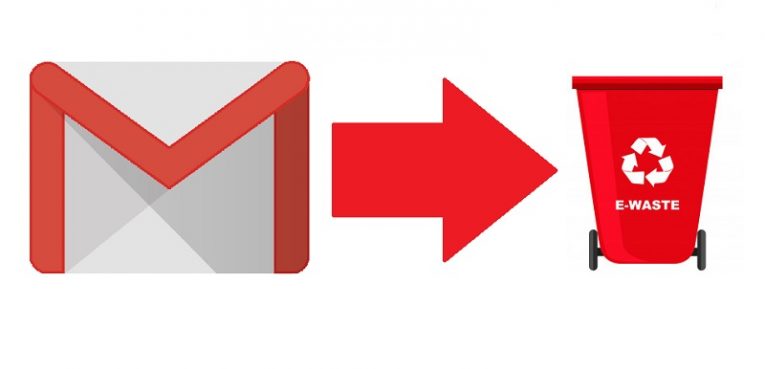
Sempre que você cria uma conta para qualquer serviço do Google, como Gmail ou YouTube, o Google cria uma conta completa para você, por padrão. Um endereço de email é associado à conta do Google e se torna o endereço de email principal associado à referida conta. No entanto, se você não quiser mais esse endereço de e-mail por qualquer motivo, poderá querer excluí-lo.
Se você usar o método descrito abaixo, excluirá seu endereço do Gmail sem excluir a conta do Google associada a ele. Isso permitirá que você use outros aplicativos do Google, como YouTube ou Docs, com o mesmo login, garantindo que sua conta do Gmail não existe mais.
Observe que excluir uma conta do Gmail dessa maneira é um processo irreversível. Fazer isso destruirá todas as informações contidas na conta. Além disso, será impossível acessá-lo e receber ou enviar e-mails desse endereço específico.
Portanto, você precisa ter cem por cento de certeza na sua decisão antes de decidir seguir o guia e excluir sua conta do Gmail. Se você tiver alguma dúvida de que alguma das informações da conta que você deseja excluir é útil a qualquer momento no futuro, convém investir algum tempo no download das informações contidas na conta. Isso pode ser realizado durante a Etapa 10 do guia abaixo.
Depois de ter certeza de que deseja excluir seu serviço do Gmail sem excluir a conta do Google a ele associada, use o seguinte guia, que o guiará por esse processo que pode ser realizado através de um navegador da Internet no seu PC ou Mac.
Como excluir seu serviço do Gmail, mas não toda a sua conta do Google
- Abra qualquer navegador no seu PC ou Mac.
- Acesse a conta do Gmail que você deseja.
- Selecione sua foto do perfil, localizada no canto superior direito. Isso abrirá a página da sua conta.
- Na página da sua conta, selecione "Gerenciar sua conta do Google".
- Selecione a guia "Dados e personalização" localizada na barra lateral esquerda.
- Procure uma seção intitulada "Excluir um serviço ou sua conta".
- Vá para "Excluir um serviço do Google"
- Selecione "Excluir um serviço".
- Agora você será solicitado a digitar sua senha. Faça isso.
- Neste ponto, você pode optar por baixar seus dados antes de excluir sua conta. Se você acha que poderá precisar desses dados posteriormente, selecione o botão azul "DOWNLOAD DATA" e prossiga com esse processo.
- Para continuar com a exclusão da conta, clique no ícone da lixeira ao lado do serviço "Gmail".
- Agora, você será solicitado a inserir um email para enviar e receber uma mensagem de confirmação. Nota: este email alternativo não pode ser outra conta do Gmail.
- Clique no botão azul "ENVIAR EMAIL DE VERIFICAÇÃO".
- Faça login na conta de e-mail que você forneceu e abra o e-mail que você acabou de receber do Google.
- Clique no link dentro para concluir o trabalho.





